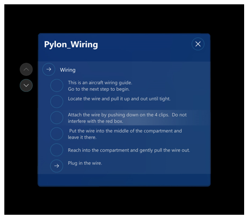Se repérer avec la fiche étape en tant qu’opérateur dans Dynamics 365 Guides
 Visionner une vidéo sur l’utilisation d’un guide
Visionner une vidéo sur l’utilisation d’un guide
Lorsque vous ouvrez un guide en tant qu’opérateur à l’aide de l’application Dynamics 365 Guides HoloLens, la fiche étape s’affiche. Elle rassemble tout ce que vous effectuez avec un guide. Elle fournit des instructions à suivre pour réaliser une tâche. Elle contient également deux boutons à utiliser pour parcourir un guide : Suivant et Précédent. Lorsque vous parcourez les étapes d’une tâche, la fiche étape vous accompagne dans HoloLens pour conserver vos instructions quand vous en avez besoin.
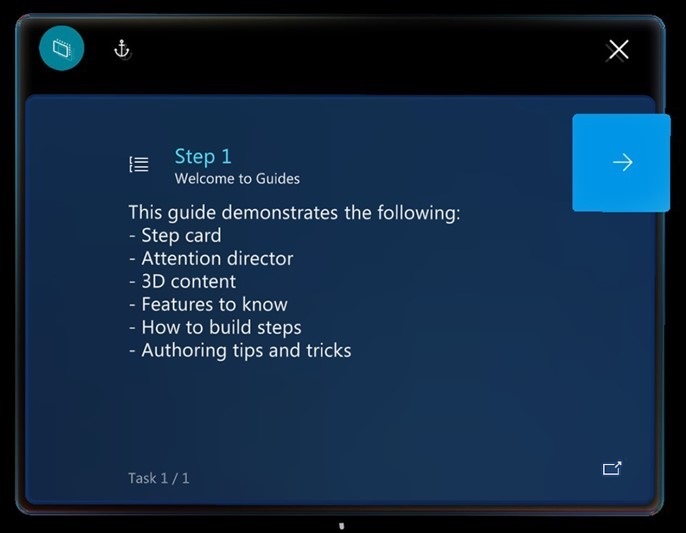
Remarque
Lorsque vous sélectionnez le bouton Retour dans la fiche étape, vous revenez à l’étape visitée la plus récemment (comme avec le bouton Retour d’un navigateur web).
Vue d’ensemble de la fiche étape
Outre les boutons Suivant et Retour, la fiche étape inclut plusieurs boutons et éléments d’interface utilisateur qui vous aident à effectuer vos tâches.
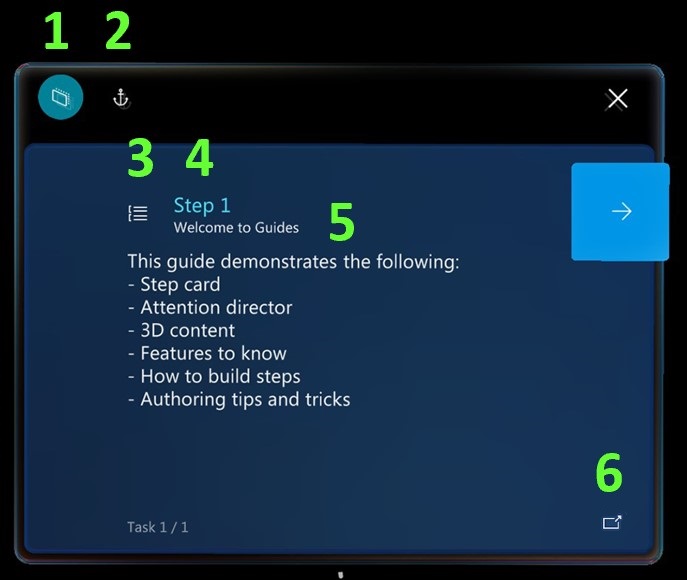
Voici une description des boutons et d’autres éléments d’interface utilisateur de la fiche étape.
| Numéro | Élément d’interface utilisateur | Nom | Objectif |
|---|---|---|---|
| 1 |  |
Mode suivi | Faire en sorte que la fiche étape vous suive ou la verrouiller à un emplacement. Si vous désactivez le mode Suivi, la fiche étape reste où elle est. Vous pouvez déplacer la fiche étape où vous le souhaitez à tout moment. Il vous suffit de la saisir en utilisant la barre de navigation. Pour plus d’informations, consultez la section « Suivre et épingler » plus loin dans cette rubrique. |
| 2 |  |
Bouton Ancrer | Ancrer à nouveau (réaligner) le guide. Il arrive qu’HoloLens ne puisse plus se repérer, ce qui provoque un mauvais alignement des hologrammes. Pour résoudre ce problème, vous devez ancrer à nouveau le guide en pointant du regard l’ancre. Pour plus d’informations, voir Ancrer le guide. |
| 3 |  |
Plan | Accédez à la page Plan. Vous pouvez utiliser la page Plan pour parcourir rapidement votre guide. L’illustration suivante montre la page Plan pour le guide Câblage de pylône.
|
| 4 |  |
Compteur d’étapes | Montre à quelle étape vous vous trouvez dans le cadre de la tâche. |
| 5 |  |
Nom de la tâche | Montre le nom de la tâche sur laquelle vous travaillez. |
| 6 |  |
Bouton d’action | Ajouter un lien de site web, de courrier électronique, de guide, d’application personnalisée ou de Power Apps. |